안녕하십니까 LG oled 42c4 tv를 모니터로 사용하시는 분들 많을 텐데, 높은 화질과 시원한 화면이 장점이지만, tv이다 보니 컴퓨터 사용 시, 별도로 리모컨으로 tv를 켜야 하는 번거로움이 있습니다.
하지만 우리나라는 답을 찾는 나라 이죠. 아래는 컴퓨터를 켰을 때, 일반 모니터 처럼 화면이 켜지게 하는 방법을 설명드리도록 하겠습니다.
1. 아래 사이트로 들어가서 파일을 다 다운받아주세요.(업데이트 파일도 포함되어 있어서 그냥 다 다운로드하여주시는 게 마음 편해요)
https://github.com/JPersson77/LGTVCompanion/releases
Releases · JPersson77/LGTVCompanion
Power On and Off WebOS LG TVs together with your PC - JPersson77/LGTVCompanion
github.com
2. 5개 다 다운받고, 설치는 "LGTV.Compaino.Setup.x64.msi" 를 설치해 주시면 됩니다.

3. 윈도우 옆 검색을 통해 해당 앱을 검색 후 실행합니다.

4. 프로그램 설치 합니다.



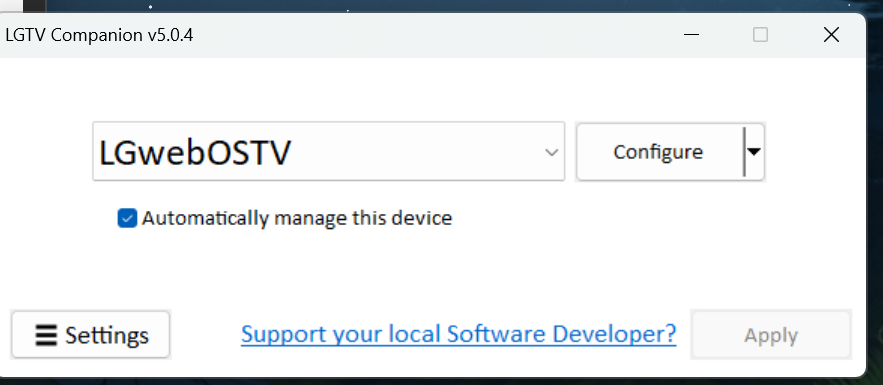
그러면 위와 같은 창이 뜰 겁니다. 일단 여기서 스톱
다음은 메모지 준비입니다.
5. 리모컨에서 설정킬를 눌러 설정 들어갑니다.

6. 일반 - 네트워크 접속합니다.


그러면 위와 같이 뜰건데, 유선 utp를 꽂았으면 위로, 무선 와이파이를 연결하였으면 아래를 선택합니다.
대부분 무선으로 연결을 하기때문에, 무선으로 진행하겠습니다. 유선 연결해도 내용은 똑같으니 계속 따라오시면 됩니다.
7. 사용자 고급설정 들어갑니다

물론 와이파이 연결은 미리 해놓습니다.
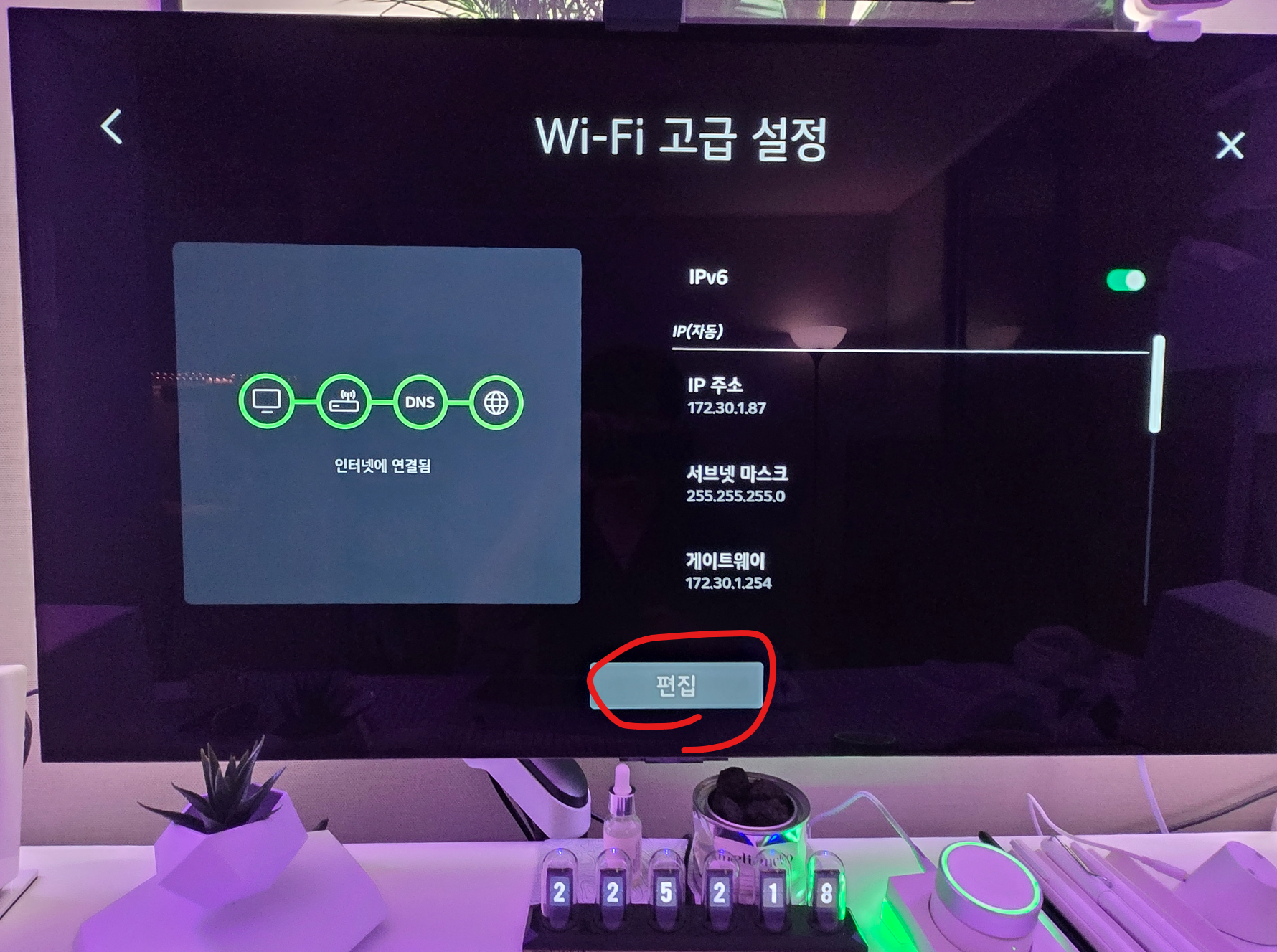
들어가면 위 사진처럼 IP주소가 나옵니다. 저걸 바로 적어도 되겠지만, 자동으로 하면 나중에 IP값이 변경 가능성이 있기 때문에 아래의 편집을 누릅니다.


자동설정 되어있는거 풀어줍니다. 그리고 아래 "연결"클릭
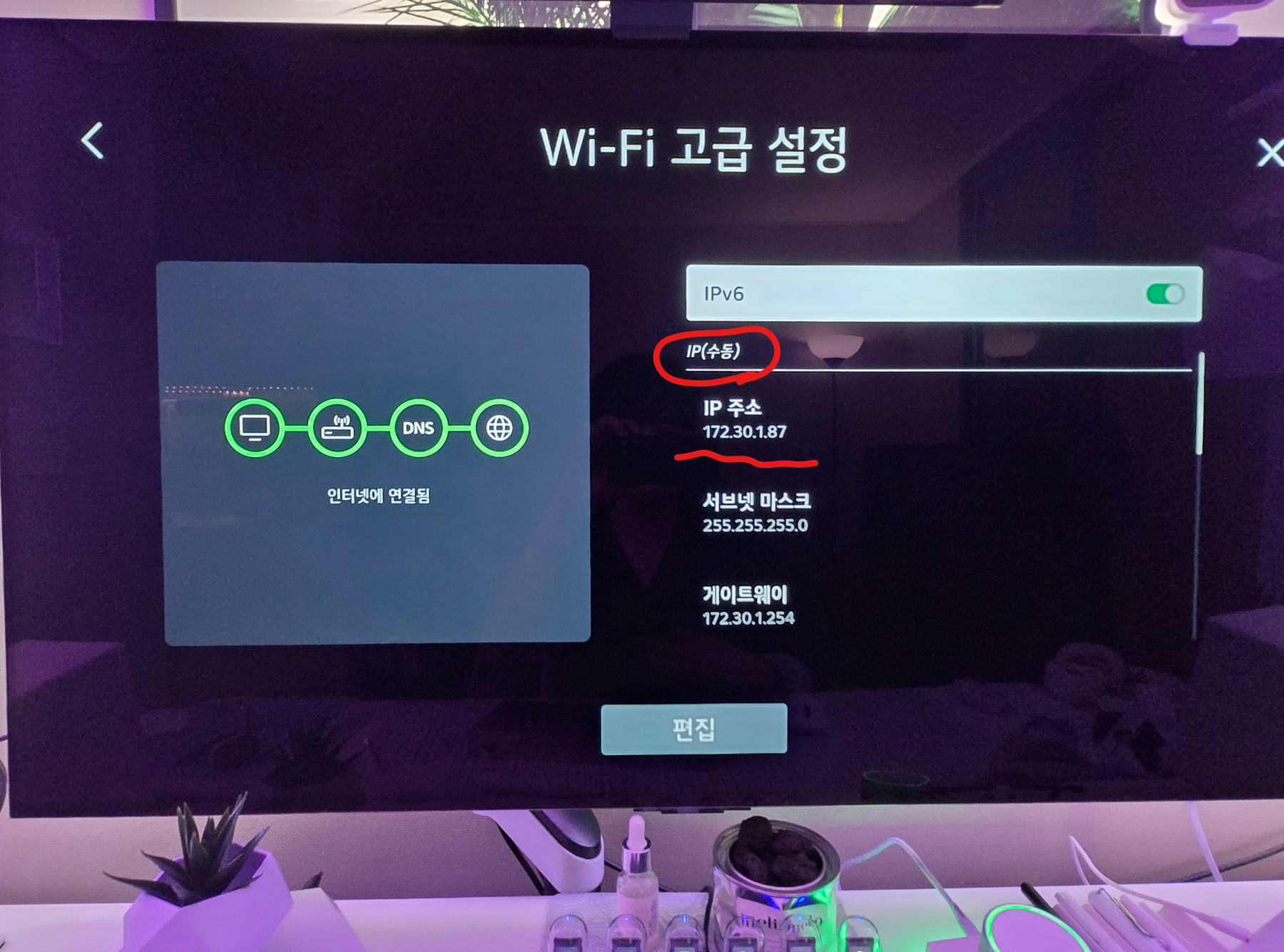
그럼 IP(자동)에서 IP(수동)으로 변경된 걸 볼 수 있습니다. 그리고 보이는 IP주소를 메모.
밑에 드래그

MAC주소도 메모해 놓습니다.
8. 다시 피시화면으로 돌아옵니다. 그리고 LGTV Companion 프로그램 실행하고 우측 Conffigure 클릭합니다.
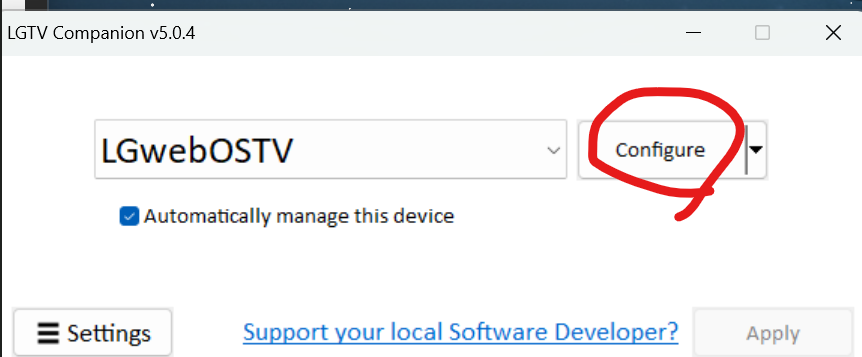
9. 아까 메모해놓은 IP주소와 MAC주소 입력합니다. 점과 따옴표 제대로 입력합니다. 이후 아래 SAVE 저장합니다.

10. Apply 적용 버튼 누릅니다.

그러면 완성입니다. 끝!!
※ 주의사항
1. 컴퓨터와 LGTV의 IP대역이 같아야 합니다. 즉 공유기로부터 같은 이더넷 값이 와야 합니다.
예 1) 같은 공유기에서 나온 유선으로 연결한 컴퓨터 / 같은 공유기에서 나온 와이파이로 연결한 LGTV ----> 가능
예 2) 무선와이파이 공유기는 iptime 같은 공유기 / 컴퓨터는 일반 벽에서 꽂은 유선 ---> 불가능할 수 있음
예 3) 같은 와이파이 쓰는 노트북과 LGTV ----> 당연히 가능
2. 컴퓨터 켜자마자 바로 LG 42c4가 켜지는 게 아니고, 거의 부팅 끝날 무렵 로그인창이 떴을 때, TV가 자동으로 전원이 켜집니다.